Microsoft Office «нажми и работай» использует чрезмерную вычислительную мощность и заставляет ваш компьютер издавать жужжащие звуки или перегревается? Мы поможем вам понять, почему это происходит, и покажем различные способы устранения и устранения проблемы.
Примечание.Действия по устранению неполадок, описанные в этом руководстве, применимы к компьютерам с Windows 10 и Windows 11.
Что такое Microsoft Office «нажми и работай»?
Microsoft использует технологию «нажми и работай» для загрузки, установки и запуска приложений Microsoft 365 и Office в Windows. Благодаря технологии «нажми и работай» вы можете использовать приложения Office при установке Office Suite в режиме реального времени. Вам больше не придется ждать, пока Windows загрузит или установит весь пакет, прежде чем использовать приложение Office.
Click-to-Run также использует технологию виртуализации для запуска приложений Office в изолированной среде на жестком диске. Это позволит вам запустить несколько версии приложений Office на вашем компьютере.
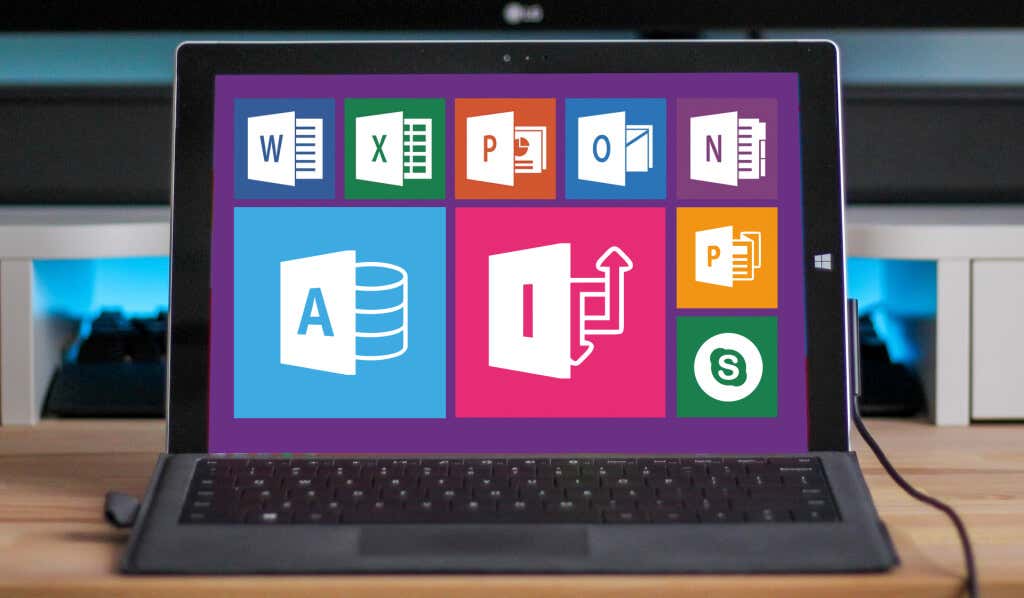
Windows запускает службу Office «нажми и работай» каждый раз, когда вы перезагружаете компьютер или используете какое-либо приложение Office. Это безвредный и малозатратный процесс, который выполняется в фоновом режиме и потребляет небольшое количество мощности процессора.
Почему Microsoft Office «нажми и работай» сильно нагружает ЦП
Такие факторы, как фоновые обновления приложений, устаревшая ОС Windows и конфигурация подключения к Интернету, могут привести к сбою Office "нажми и работай". Троянское вредоносное ПО также может маскировать законную службу Microsoft Office «нажми и работай» и потреблять чрезмерную вычислительную мощность.
Прежде чем предпринимать какие-либо действия по устранению неполадок, убедитесь, что служба Microsoft Office «нажми и работай», работающая на вашем компьютере, является законной.
Нажмите правой кнопкой мыши Microsoft Office «нажми и работай»в диспетчере задач и выберите Открыть расположение файла.
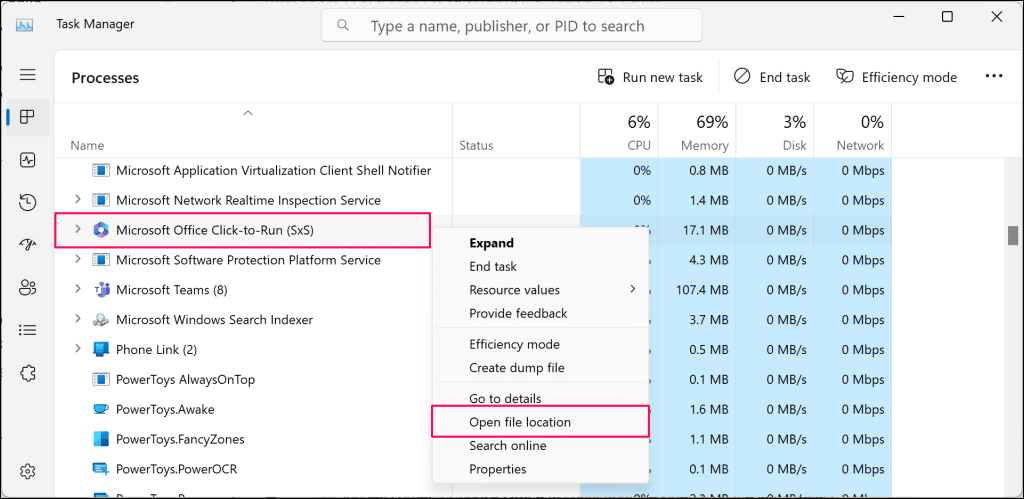
Подлинный исполняемый файл OfficeClickToRun (.exe) должен находиться в папке C:\Program в этой папке/каталоге: Files\Common Files\microsoft Shared\ClickToRun.
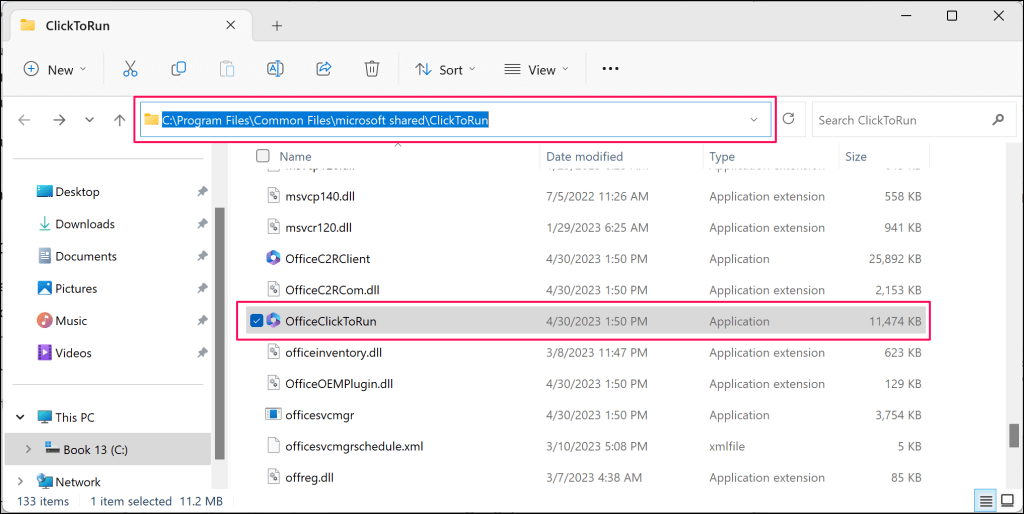
Если файл находится в другом месте, скорее всего, служба Office «нажми и работай» с высокой загрузкой диска является вредоносной. Сканируйте свой компьютер на наличие вредоносного ПО с использованием Windows Security, Средство удаления вредоносных программ для Windows или стороннего антивирусного программного обеспечения.
Попробуйте приведенные ниже решения по устранению неполадок, если файл Office «нажми и работай» является подлинным, но демонстрирует необычно высокую загрузку ЦП..
Подожди
При установке обновлений Office в фоновом режиме технология «нажми и работай» обычно потребляет много вычислительной мощности. После завершения обновления загрузка ЦП вернется в норму.
Если Диспетчер задач сообщает о необычно высокой загрузке ЦП для Microsoft Office «нажми и работай», подожди примерно от 30 минут до часа. Попробуйте устранить неполадки, указанные ниже, если (высокая) загрузка ЦП остается прежней.
Закройте и перезапустите приложения Office
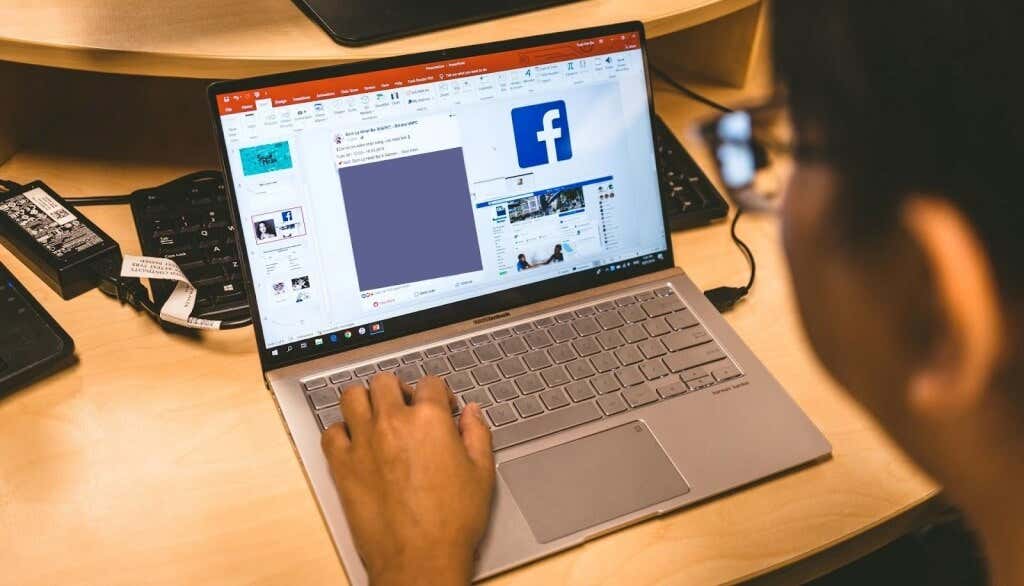
Перезапуск приложений Office на вашем компьютере — еще один верный способ восстановить нормальную загрузку ЦП системой «нажми и работай». Обязательно сохраните открытые документы в приложениях Office, прежде чем закрывать и перезапускать их.
Откройте диспетчер задач, выберите любое приложение Office и выберите Завершить задачув верхнем меню.
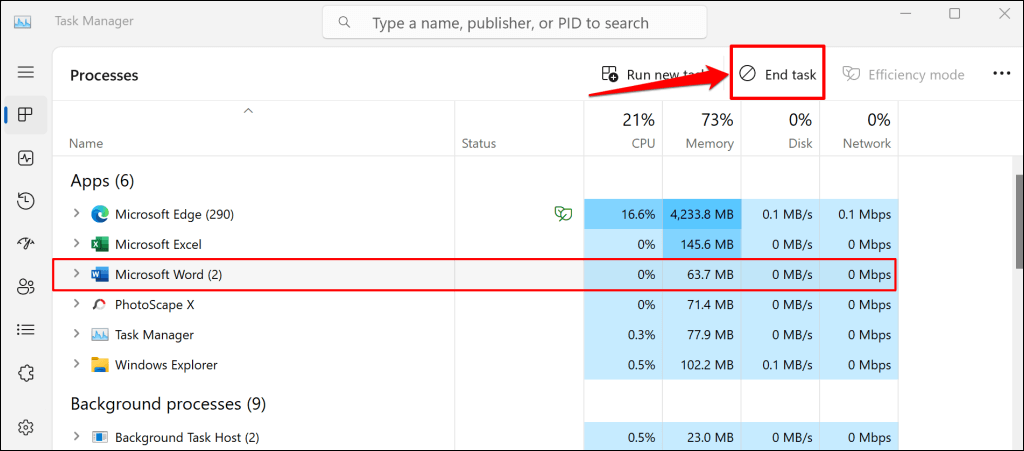
Либо щелкните правой кнопкой мыши приложение Office и выберите Завершить задачув контекстном меню.
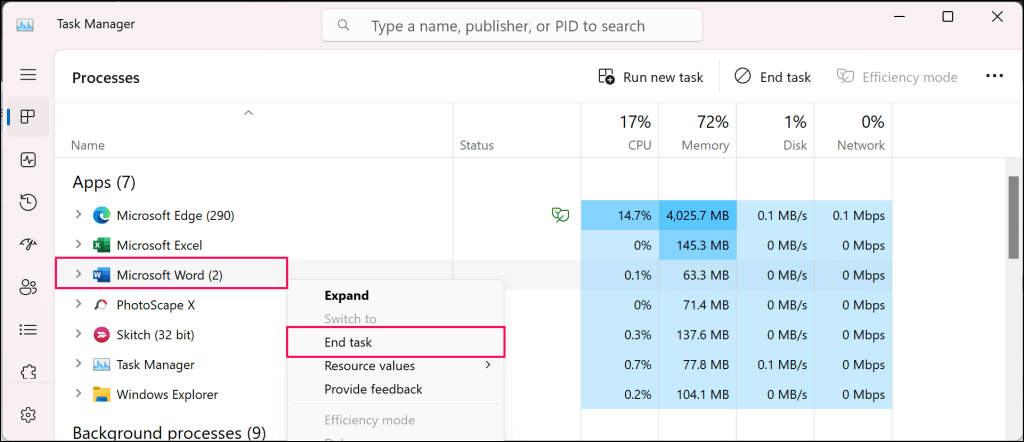
Обновить Microsoft Office вручную
Если высокая загрузка ЦП технологии "нажми и работай" вызвана постоянными автоматическими обновлениями приложений, проблема может быть решена вручную обновление ваших приложений Office.
Подключите свой компьютер к сети Wi-Fi или Ethernet и выполните следующие действия, чтобы обновить приложения Office в Windows.
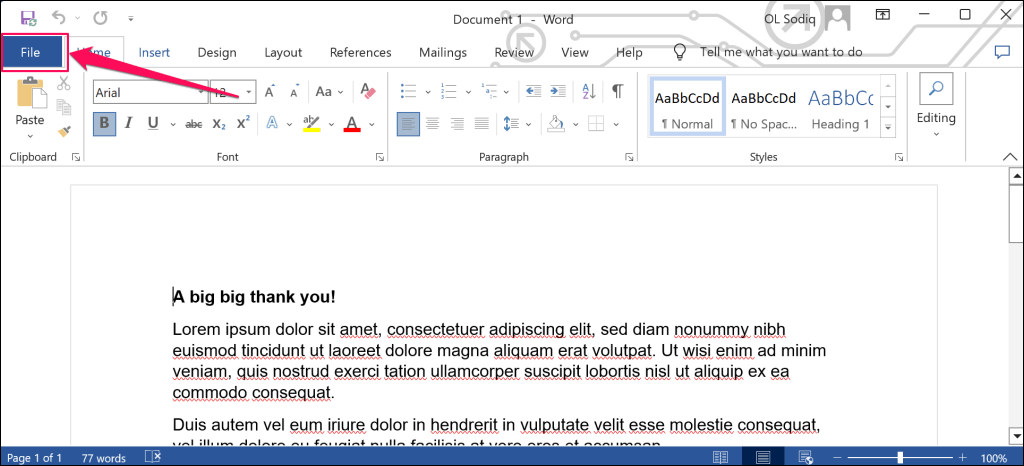
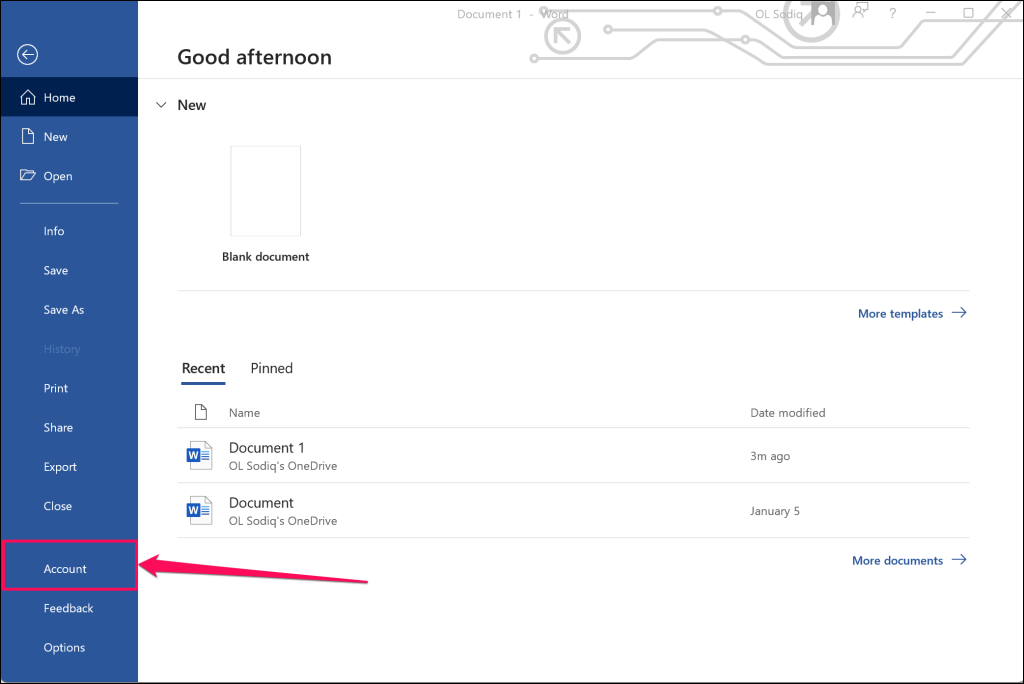
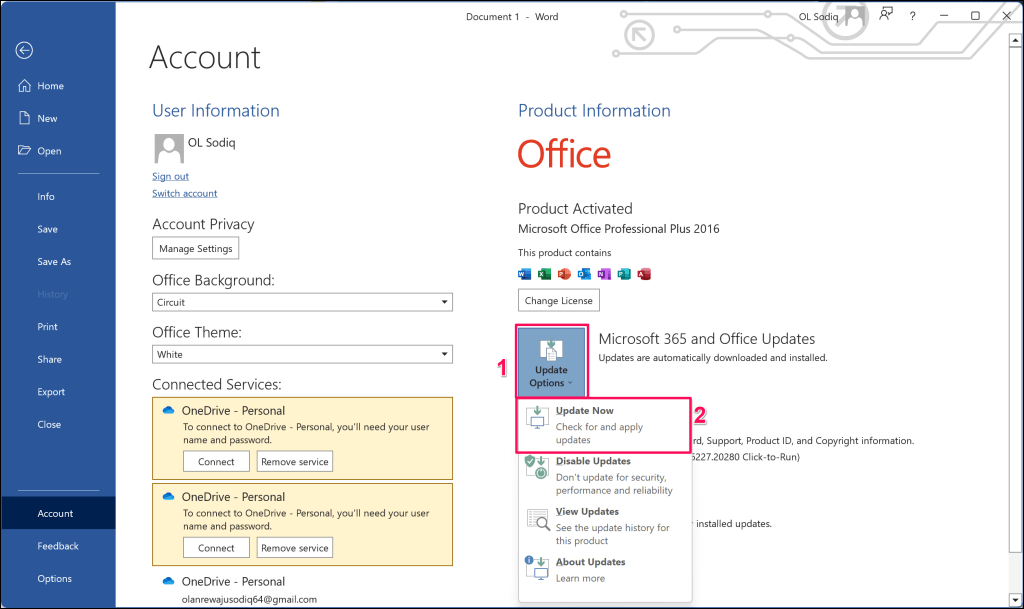
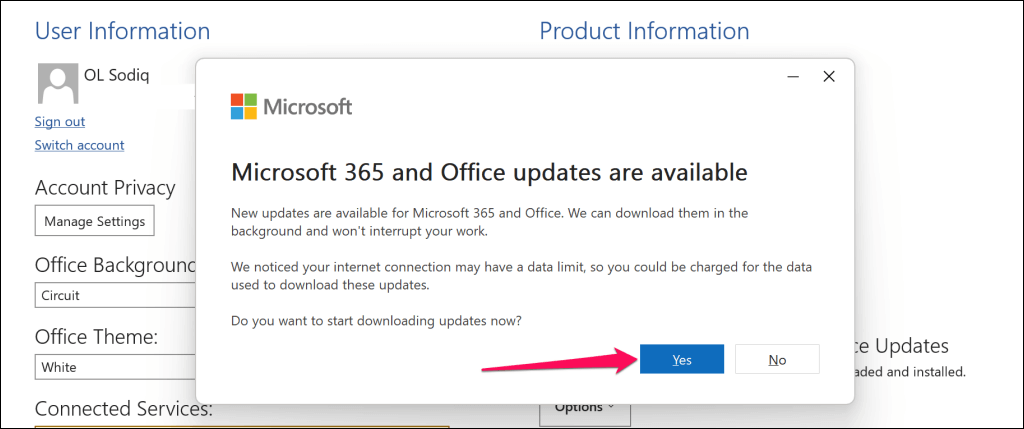
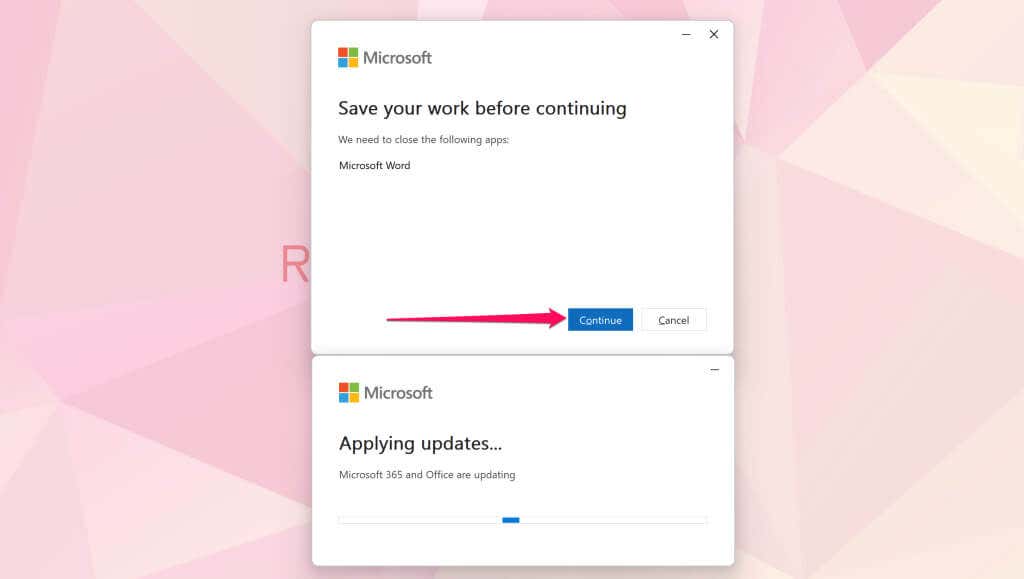
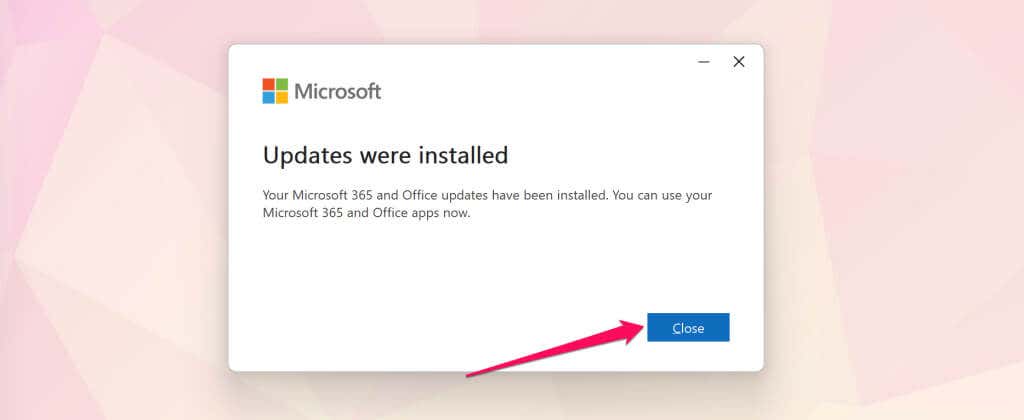
После этого проверьте, нормализуется ли загрузка ЦП Microsoft Office «нажми и работай» в диспетчере задач. Если проблема не устранена, попробуйте следующий способ устранения неполадок.
Отключить лимитное соединение
Мы обнаружили, что измерение количества подключений вашего ПК может Увеличение использования ЦП Microsoft Office «нажми и работай» как снежный ком. Сделайте сетевое подключение вашего компьютера неограниченным и проверьте, снижает ли это потребление ЦП Office Click-to-Run..
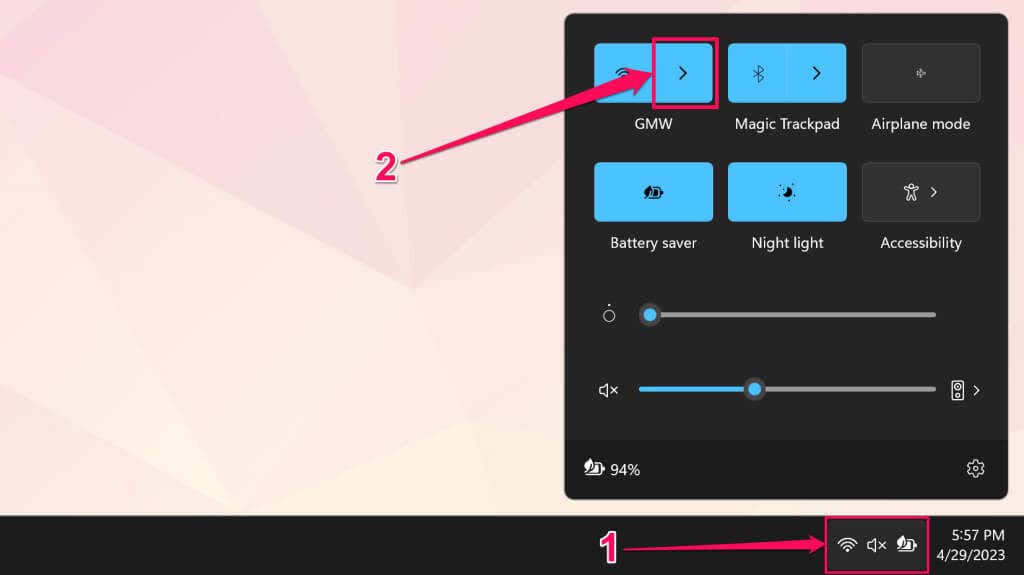
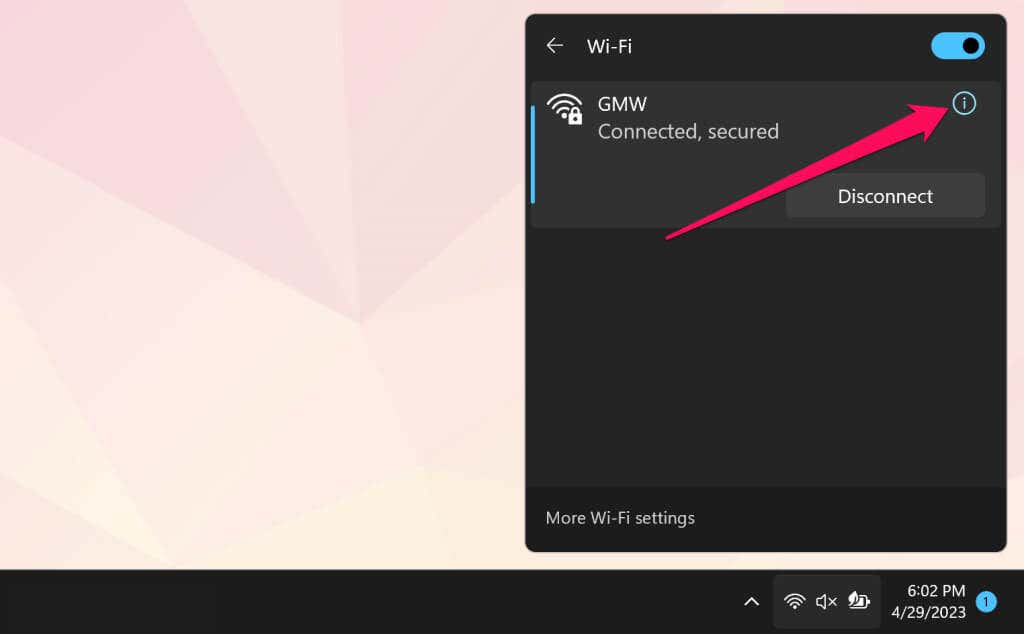
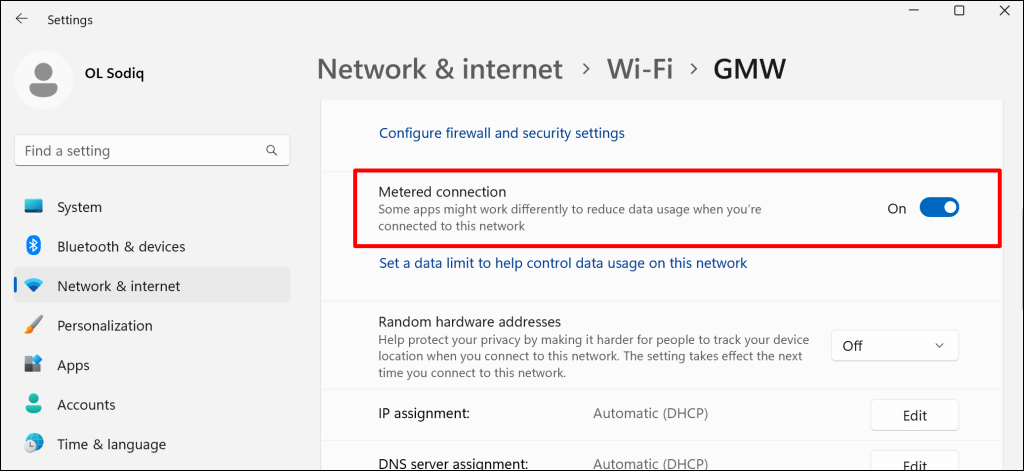
Отслеживайте загрузку процессора Click-to-Run в диспетчере задач и проверьте, решает ли отключение лимитного подключения проблему.
Восстановить Microsoft Office
Восстановление офисных программ на вашем компьютере может снизить высокую загрузку ЦП технологии "нажми и работай". Закройте все приложения Office на своем компьютере и выполните следующие действия, чтобы запустить операцию восстановления.
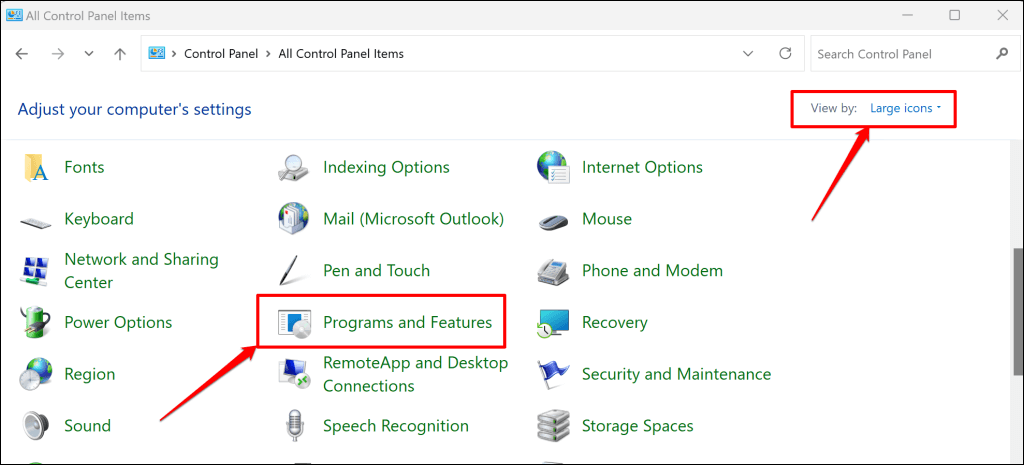
Выберите Удалить программу, если для параметра «Просмотр по» установлено значение Категория.
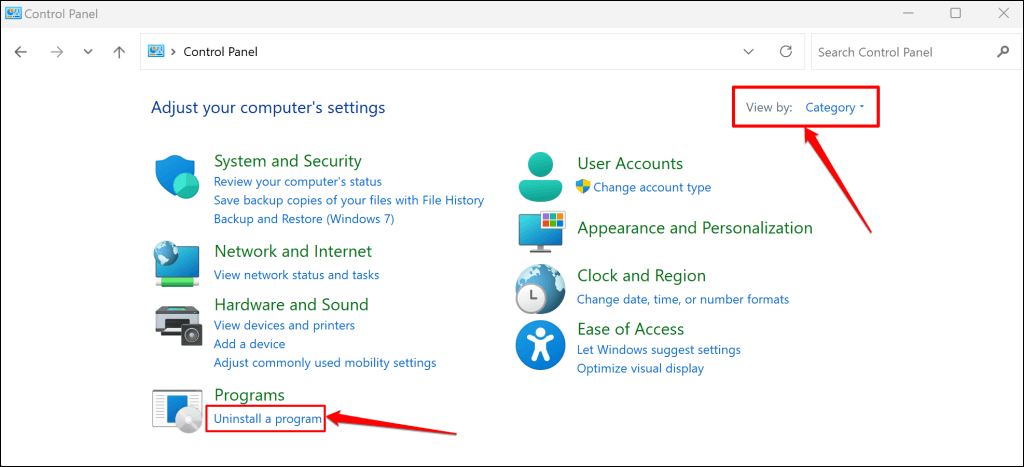
Для программ Office доступны два варианта восстановления: быстрое восстановление и онлайн-восстановление. Функция «Быстрое восстановление» сканирует и диагностирует ваш компьютер на наличие поврежденных файлов и других проблем, вызывающих сбой в работе приложений Office.
Опция «Онлайн-восстановление» предлагает комплексную диагностику и восстановление приложений Office. Для онлайн-восстановления требуется подключение к Интернету, поскольку для устранения проблем с приложениями Office на вашем компьютере может потребоваться загрузка файлов.
Мы рекомендуем запускать «Интерактивное восстановление» только в том случае, если «Быстрое восстановление» не снижает высокую загрузку ЦП Microsoft Office «нажми и работай».
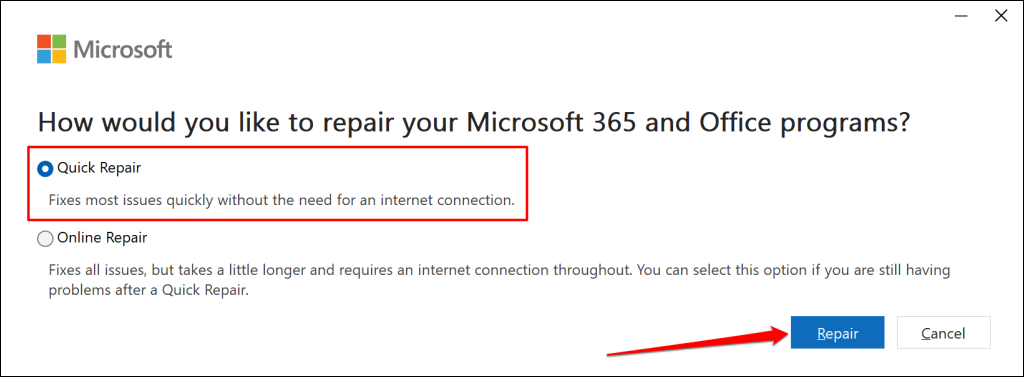
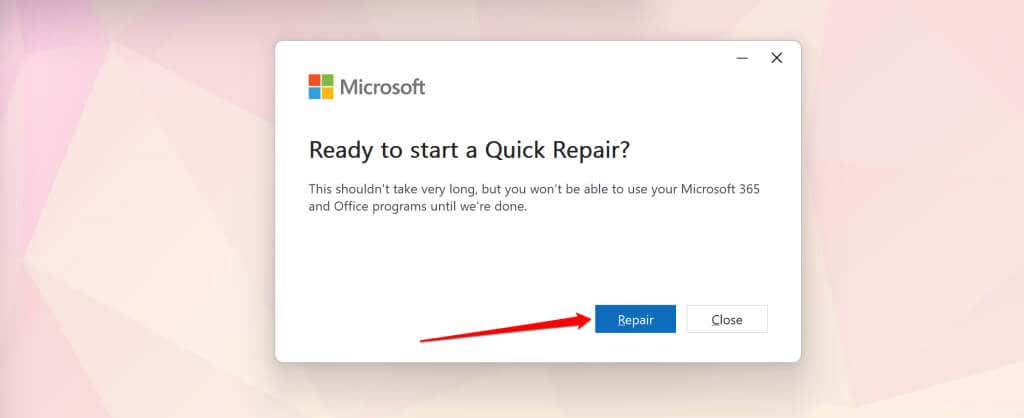
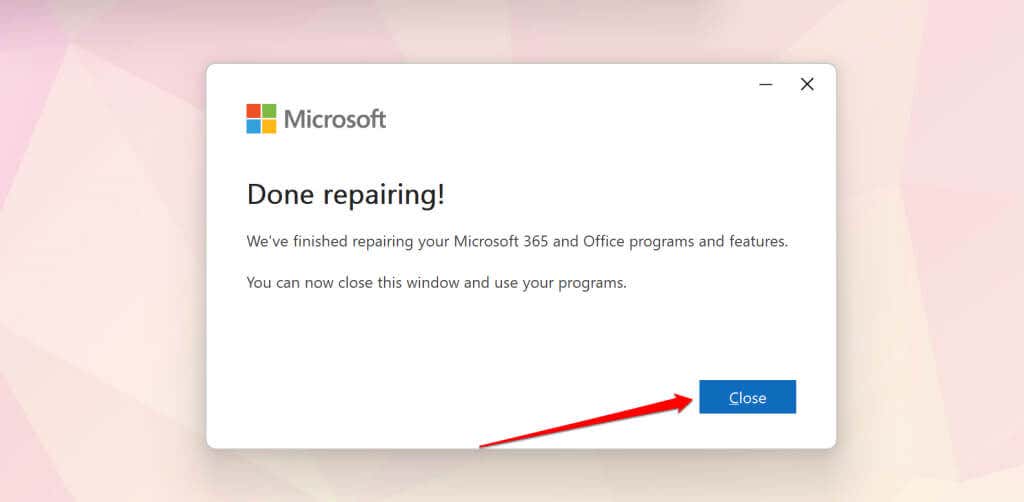
Повторите шаги №1–5 и запустите онлайн-восстановление, если проблема с высокой загрузкой ЦП Microsoft Office Click-to-Run не устранена.
Запустите средство устранения неполадок совместимости
После обновления операционной системы резко возросло потребление ЦП при использовании технологии «нажми и работай» в Microsoft Office? Запуск средства устранения неполадок совместимости для службы Office "нажми и работай" может помочь диагностировать и устранить проблему.
Средство устранения неполадок совместимости может снизить высокую нагрузку на процессор Microsoft Office «нажми и работай», запустив службу в другом режиме совместимости. Некоторые пользователи Windows в версии эта ветка сообщества Microsoft исправили проблему с высокой загрузкой ЦП при использовании технологии "нажми и работай" с помощью средства устранения неполадок совместимости.
Закройте все активные приложения Office и выполните следующие действия, чтобы запустить средство устранения неполадок совместимости для Microsoft Office «нажми и работай».
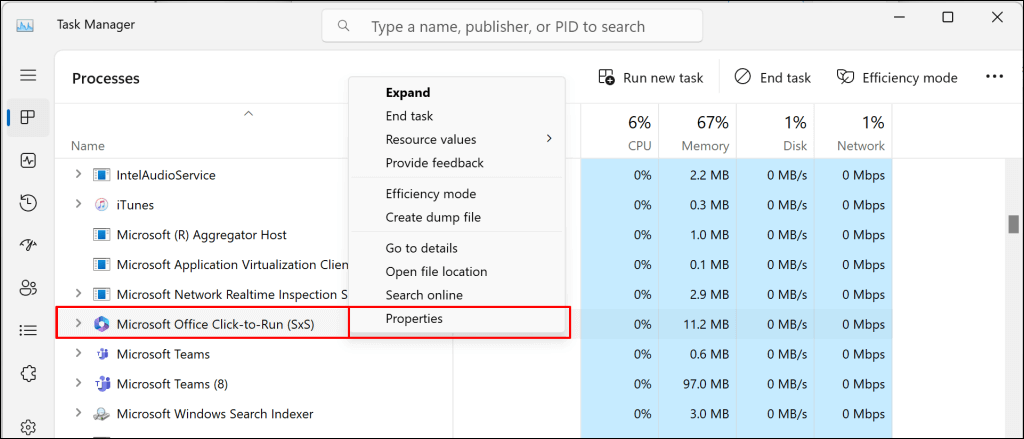
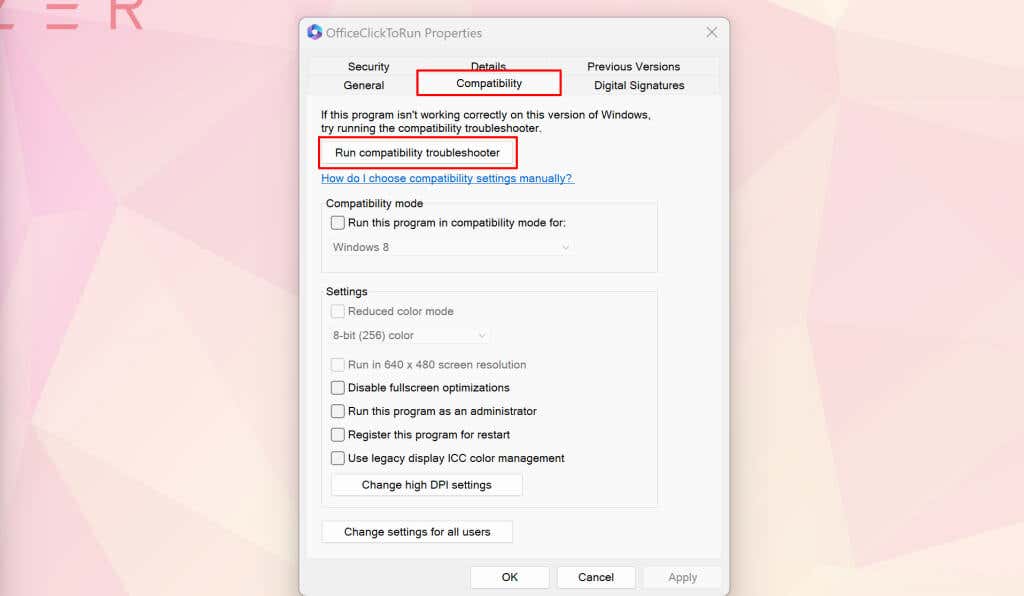
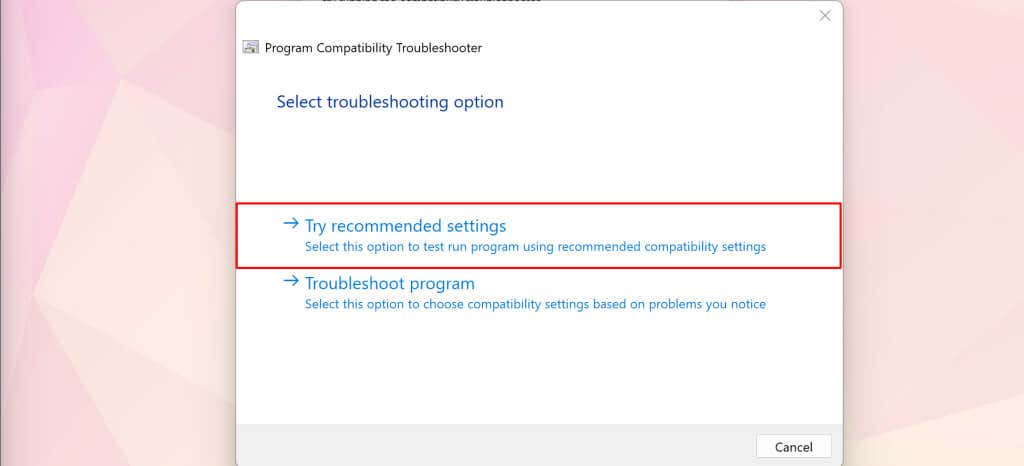
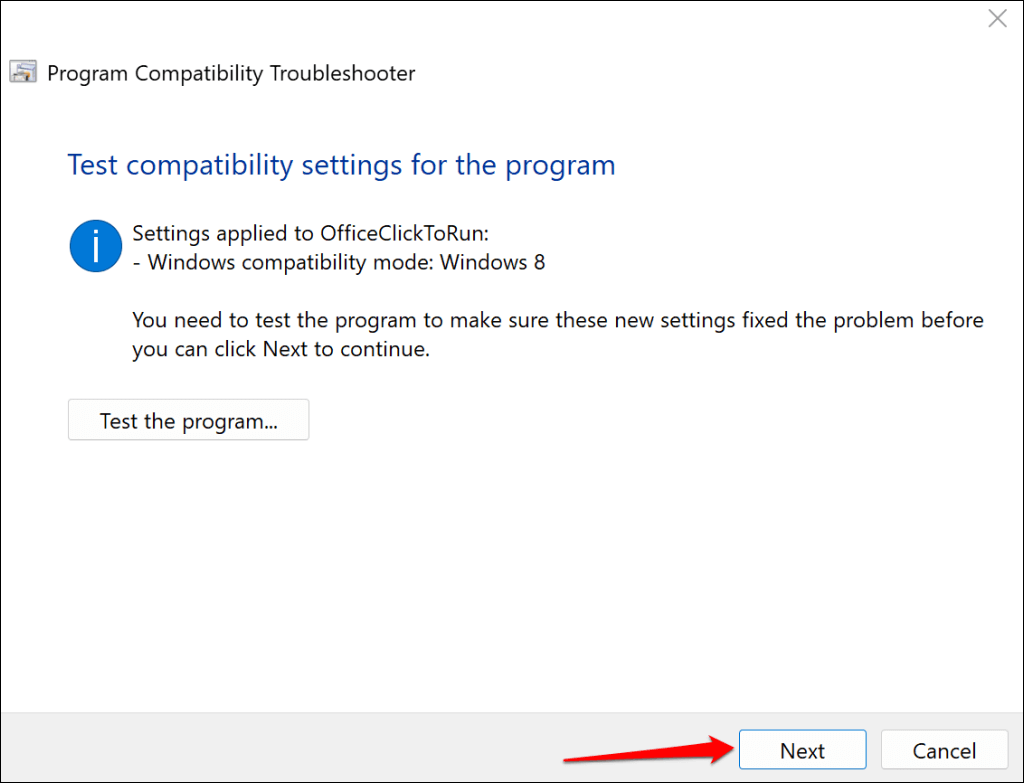
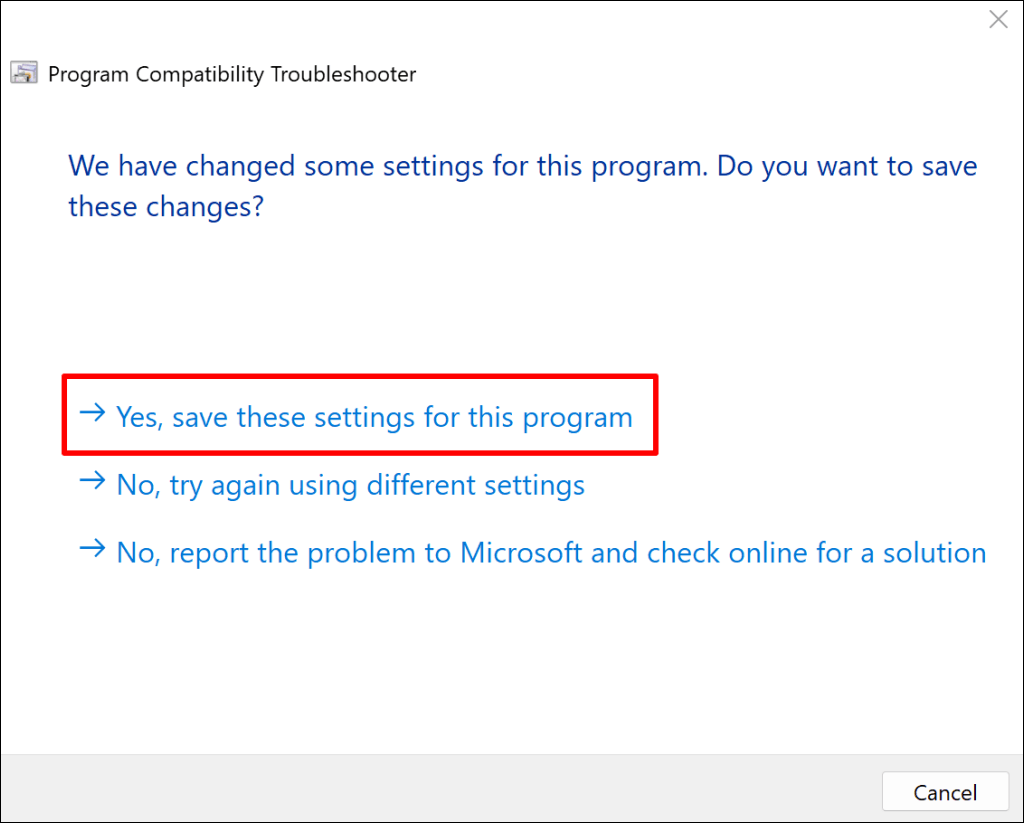
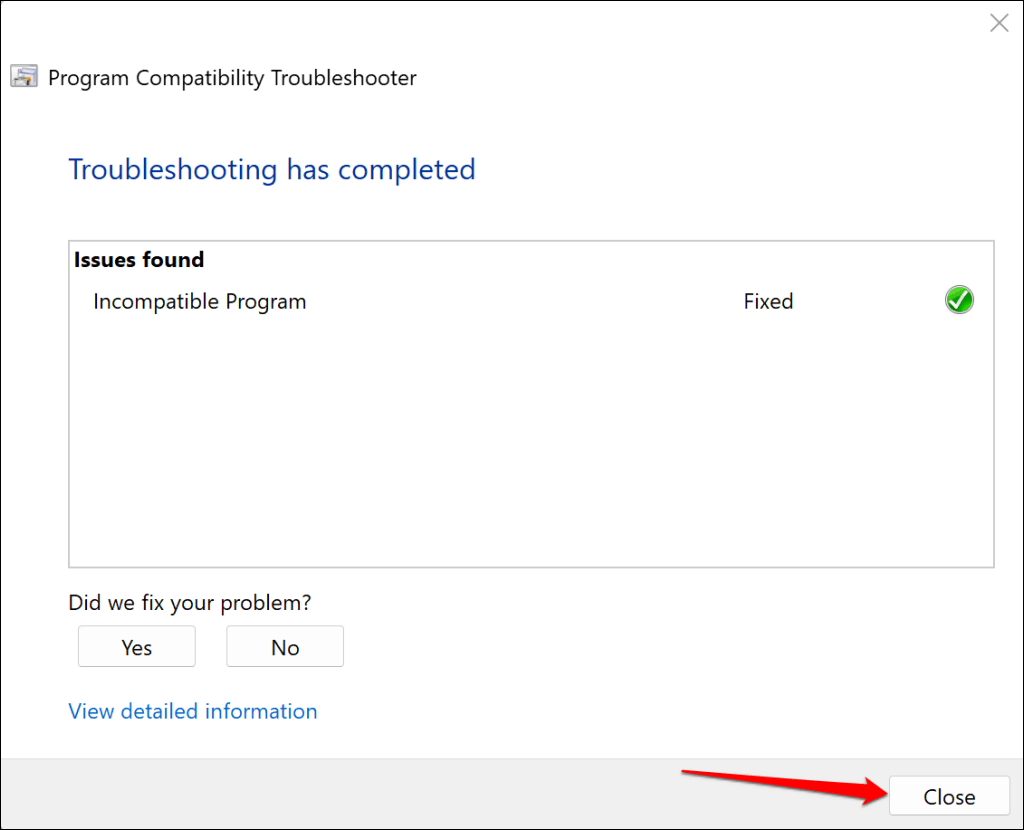
Отслеживайте использование ЦП Microsoft Office "нажми и работай" и проверьте, решило ли средство устранения неполадок совместимости проблему.
Стабилизация Microsoft Office «нажми и работай»
Перезагрузите компьютер, обновите его операционную систему или переустановите Microsoft Office, если проблема не устранена. А еще лучше обратитесь за помощью к местному жителю или в мастер по ремонту виртуальных компьютеров.
.